Работники и Физические лица
Особенностью учета персонала является тот факт, что один и тот же человек (иначе физическое лицо) может рассматриваться как несколько объектов учета. Например, некоторое физическое лицо может проработать в учреждении и уволиться, а затем по прошествии некоторого времени снова оказаться принятым на работу. В этом случае два сотрудника, принятые в разное время и в общем случае на разные рабочие места, соответствуют одному физическому лицу.
Таким образом, в рамках учета персонала мы сталкиваемся с двумя классами тесно связанных объектов учета: сотрудниками и физическими лицами. Поэтому в прикладное решение включены два справочника: Работники и Физические лица.
Работники
Вкладка «Справочники» → «Работники».
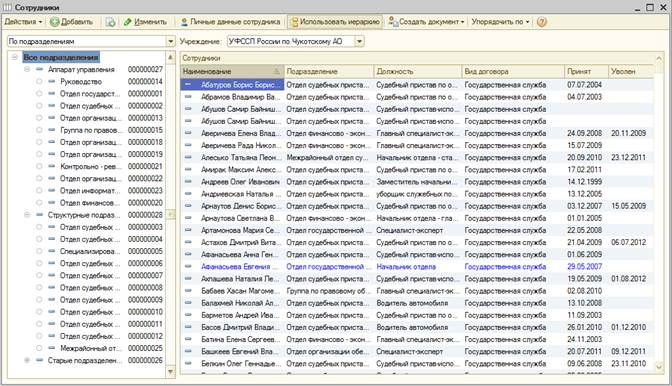 Рис. 23
Рис. 23
В левой колонке справочника отображается организационная структура учреждения (если нажата кнопка «Использовать иерархию». Если в колонке слева выбрать «Все подразделения», то в таблице будут отображаться все работники учреждения: работающие, уволенные, находящиеся в отпусках по уходу за ребенком т.д.). При выборе конкретного подразделения, справа отобразится список сотрудников данного подразделения.
Управлять списком сотрудников можно по нажатию правой клавиши мыши по списку сотрудников. Отобразится диалоговое окно (Рис. 24). В меню «Настройка списка» можно настроить отображение списка, добавив или скрыв некоторые колонки в таблице. Можно организовать отбор и сортировку по таким параметрам, как Наименование, Подразделение, Должность, Табельный номер, Дата приема и Дата увольнения.
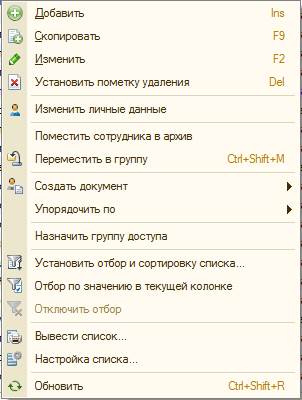
Рис. 24
Для быстрого перехода к нужной строке списка необходимо поставить курсор в колонку, к примеру, где указаны ФИО, и начать набирать фамилию интересующего сотрудника (раскладка на компьютере должна быть в режиме ввода русских букв).
Для просмотра или изменения данных о сотруднике 2 раза щелкаем мышкой по строке с ФИО сотрудника или нажимаем кнопку «Изменить».Открывается карточка сотрудника.
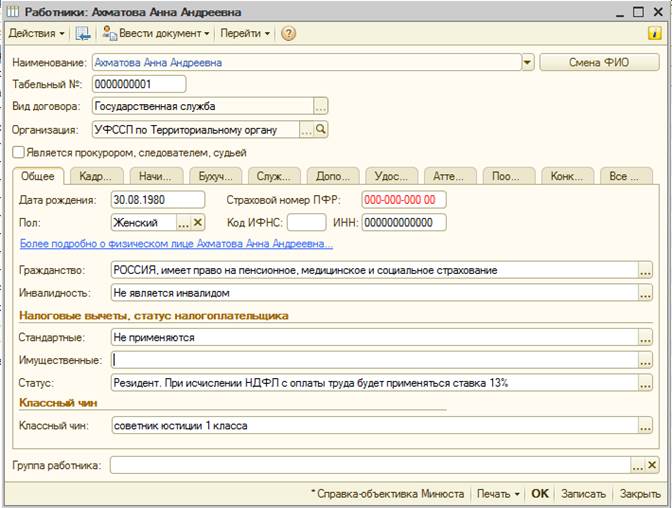
Рис. 25
На вкладке «Общее»отображаются основные данные, взятые из карточки физического лица: табельный номер, дата рождения, номер ПФР, ИНН, пол, гражданство, классный чин. Для просмотра индивидуальной информации сотрудника, нужно перейти в карточку его физического лица по ссылку «Более подробно о физическом лице ФИО».
На вкладке «Кадровые данные»в таблице Место работы указываются актуальные на данный момент данные: место работы, должность, график работы, количество занимаемых ставок для данного сотрудника. В таблице Кадровые документы все кадровые документы по сотруднику: приказы о приеме на работу, о перемещении, увольнении и др. Кликнув два раза мышью на какой-нибудь из документов, мы попадем в сам документ и можем посмотреть подробнее информацию, вывести на печать приказ или откорректировать данные (см. ниже)
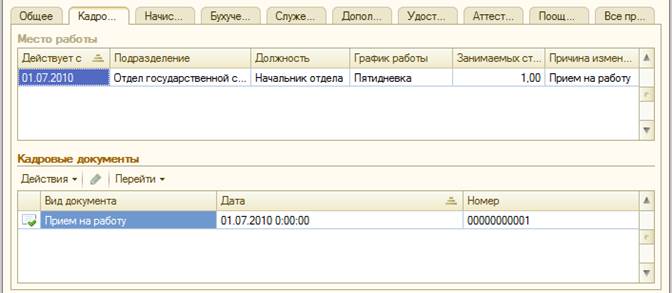
Рис. 26
На вкладке «Служебный контракт» отражены данные служебного контракта, актуальные на данный момент. При необходимости можно корректировать или добавить нужную информацию.
Если сотрудник принят по срочному контракту, и отметка «Срочный контракт» активна, то данный работник в справочнике «Работники» будет высвечиваться зеленым цветом.
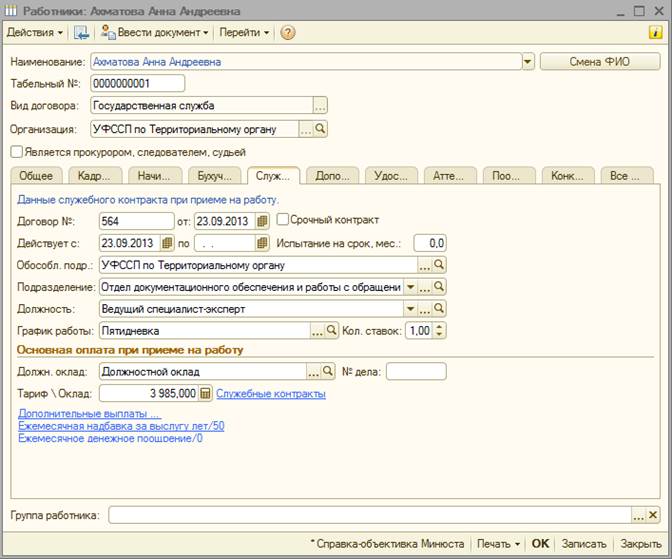
Рис. 27
По нажатию ссылки «Дополнительные выплаты» можно просмотреть список всех полагающихся контрактом выплат. Их так же возможно отредактировать.
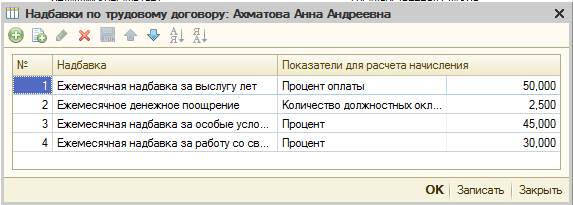
Рис. 28
Чтобы посмотреть историю по старым, ранее заключенным контрактам, нужно нажать на надпись «Служебные контракты». Откроется регистр с информацией о контрактах по данному человеку (см. Рис. 29). Можно узнать номер контракта, дату начала и окончания, узнать был ли он срочным.
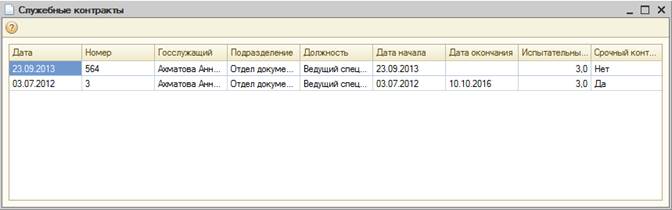
Рис. 29
В нижней части формы по нажатию кнопки «Печать» можно вывести на печать бланк служебного контракта, дополнительного соглашения к контракту:

Рис. 30
Так же можно распечатать «справку-объективку».
Во вкладках «Удостоверения, повышение квалификации», «Аттестастации, квалификац. экзамены», «Поощрения, взыскания», «Конкурсы»содержится информация о выданных служебных удостоверениях, данные о прохождении курсов повышения квалификации, информация о поощрениях и взысканиях, отражается информация об участии в конкурсных комиссиях, соответственно. Во вкладке отображаются ссылки на введенные ранее данные, порядок добавления и изменения сведений описан ниже.
Во вкладке «Все приказы» можно посмотреть ссылки на все кадровые приказы, приказы о командировании, отпусках, неявках, возвратах на работу и т.д.
Из карточки сотрудника можно ввести некоторые документы на данного сотрудника по кнопке«Ввести документ»:
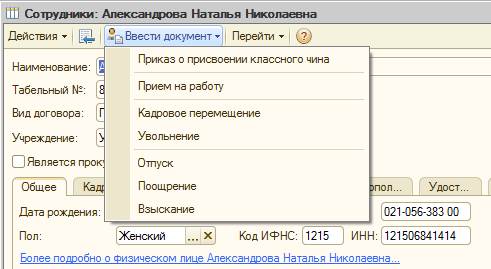
Рис. 31
Если сотрудник уволился из учреждения, то можно убрать его в архив, чтобы он не отвлекал наше внимание. Для этого нажимаем правой клавишей мыши по наименованию сотрудника и выбираем пункт меню «Поместить в архив»(илинажав кнопку «Действия» в верхней части формы).
Создание нового работника
Поскольку последовательность приема на работу выглядит следующим образом:
1. Ввести сведения в справочник «Физические лица»;
2. Ввести сведения в справочник «Работники»;
3. Оформить приказ о приеме на работу.
Нам нужно, перед тем как принять человека на работу, завести в программе физическое лицо и работника на него. Чтобы упростить работу, в программе реализован Помощник приема на работу (вкладка «Поступление на ГГС» – «Новый работник» или справочник «Работники» - «Добавить»).

Рис. 32
На вкладке «Основные данные» заполняется ФИО сотрудника, дата рождения, пол и классный чин, если он есть. Если в программе уже есть физическое лицо с аналогичными фамилией и именем, то программа выдаст сообщение с вопросом, то же ли это физическое лицо или нет. Если то же, то программа подтянет данные из карточки соответствующего физического лица (Рис. 33).
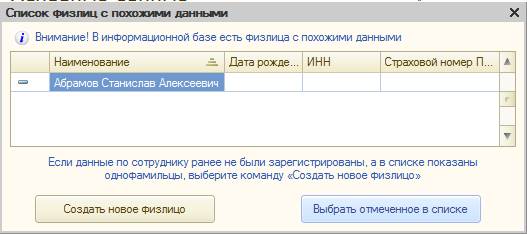
Рис. 33
По кнопке «Далее» переходим в раздел Место работы. В нем заполняем подразделение, должность, на которую устраивается работник. Можно указать испытательный срок, график работы, количество занимаемых ставок, дату приема и данные по служебному контракту. Есть возможность указать дату окончание служебного (или трудового) контракта (Рис. 34).
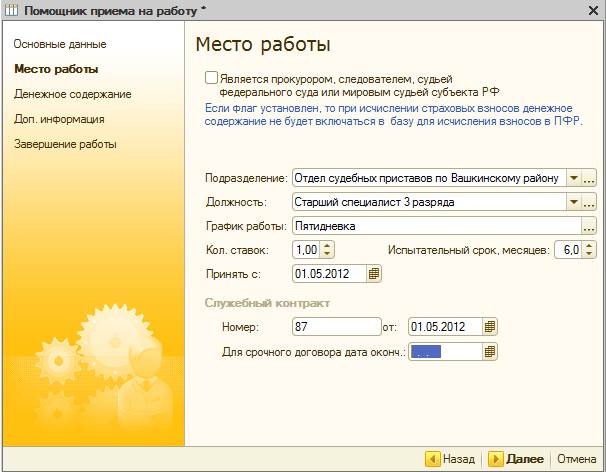
Рис. 34
По кнопке «Далее» переходим в раздел Денежное содержание. В нем задаются должностной оклад и прочие начисления, полагающиеся сотруднику. Если в Штатном расписании должность заполнена вместе с окладом и начислениями, то они автоматически отобразятся на этой вкладке. Можно дополнительно, для конкретного работника, добавить начисления, не предусмотренные штатным расписанием.
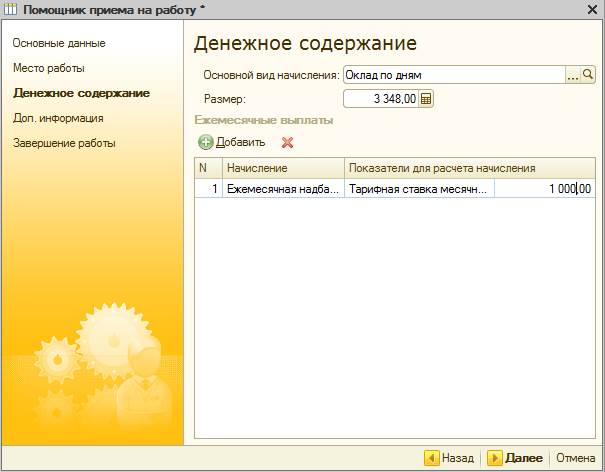
Рис. 35
По кнопке «Далее» переходим в раздел Доп. Информация (Рис. 30). В этом разделе заполняются личные данные сотрудника: ИНН и номер ПФР. Если у сотрудника есть инвалидность, то ее можно указать по ссылке «Инвалидность».
По кнопке «Далее» переходим в раздел Завершение работы (Рис. 37). В данном разделе указано, что по окончании работы Помощника будут созданы записи о личных данных сотрудника, т.е. карточка физического лица, куда можно будет отдельно занести информацию о работнике, и запись о сотруднике. Теперь, данного сотрудника можно принять на работу в учреждение документом «Прием на работу».
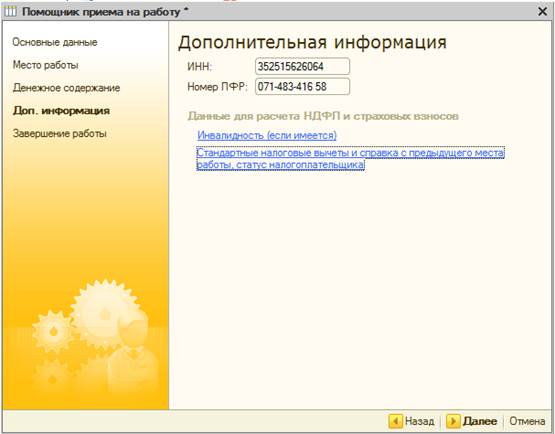
Рис. 36
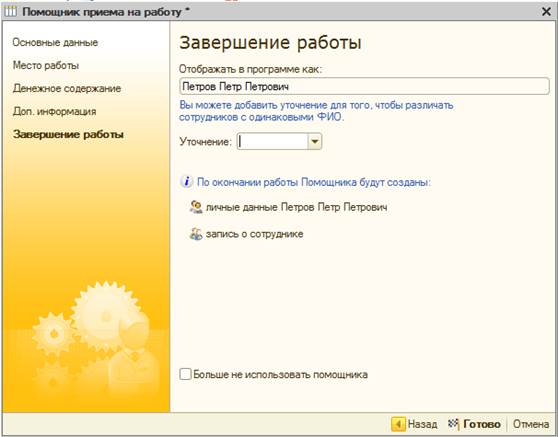
Рис. 37
Физические лица
Вкладка «Справочники» – «Физические лица»
Справочник «Физические лица» предназначен для хранения информации обо всех физических лицах, являющихся работниками предприятия, кандидатами на работу и т.п. В справочнике можно объединить физических лиц в произвольные группы и подгруппы, причем количество уровней иерархии не ограничено.
Рассмотрим объединение физических лиц в группы на примере создания групп «Кандидаты» и «Уволенные». Для создания группы необходимо нажать кнопку «Добавить группу» на панели инструментов справочника:
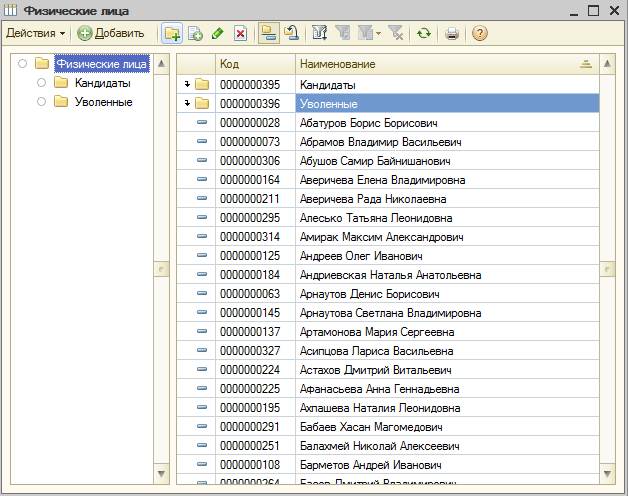
Рис. 38
Чтобы переместить имеющиеся физические лица в группу, нужно кликнуть 1 раз мышкой на наименование физического лица, нажать левую кнопку мыши и не отпуская перетащить на наименование группы.
Добавим новое физическое лицо и заполним его следующими данными:
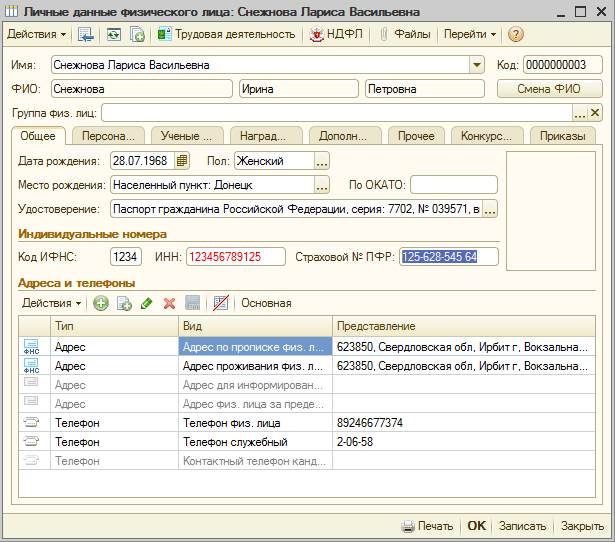
Рис. 39
В верхней части карточки «Личные данные физического лица» указывается имя физического лица и можно указать группу, в которой он будет находиться в справочнике «Физические лица» (в нашем примере, это могут быть Кандидаты или Уволенные). Если поле ввода «Группа физ. лиц» не заполнено, то карточка попадет в корневую папку справочника.
Смена имени
В случае смены имени физического лица, нужно нажать кнопку «Смена ФИО». На экране отобразится сообщение:

Рис. 40
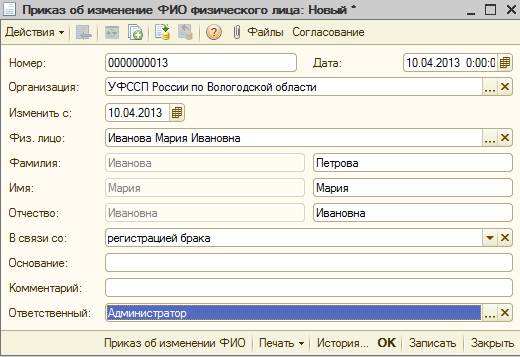
Рис. 41
В открывшемся окне проставляется дата изменения имени, новое имя в колонке справа, в связи с какими обстоятельствами произошло изменение и основание. Документ можно «Записать», есть возможность заполнить список согласовывающих лиц и «Провести». При проведении документу присваивается номер по книге приказов, который можно прописать в появившемся окне (так же нужно заполнить Наименование приказа):
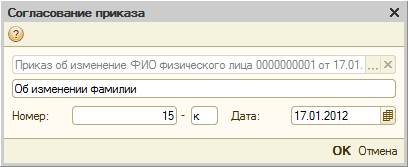
Рис. 42
По кнопке «Печать»можно вывести на печать приказ о смене ФИО.
Для просмотра истории изменений ФИО данного Физического лица необходимо нажать кнопку «История…». Откроется окно:
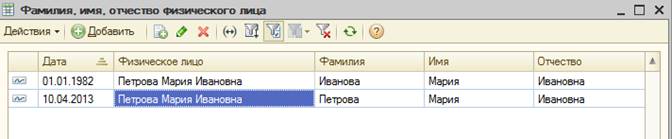
Рис. 43
Общие данные
Во вкладке «Общее» записывается информация о поле, дате и месте рождения физического лица. В поле Удостоверение по кнопке выбора можно заполнить паспортные данные:
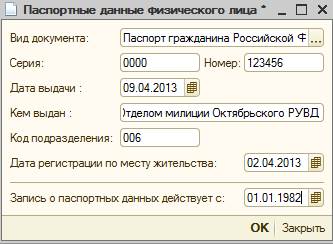
Рис. 44
Выбираем вид документа, прописываем данные и указываем дату, с которой действует информация о новых паспортных данных. По кнопке История можно посмотреть информацию обо всех документах, удостоверяющих личность, которые были занесены в информационную базу.
Заполняем номер СНИЛС и ИНН.
Контактную информацию заполняем встав на интересующее нас поле и нажав кнопку выбора:
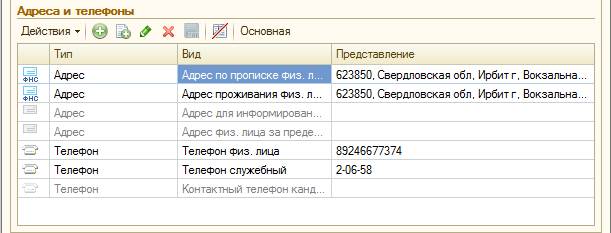
Рис. 45
Персональные данные
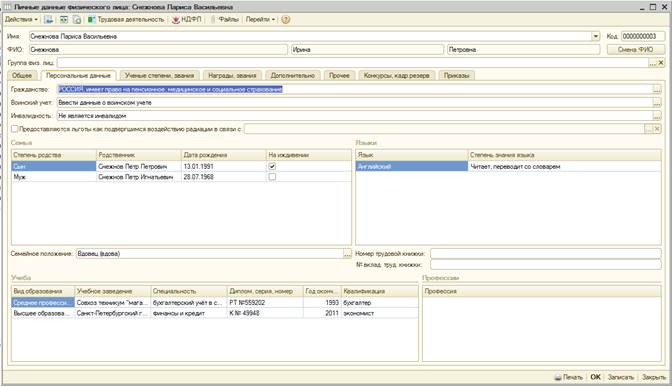
Рис. 46
На вкладке «Персональные данные» можно заполнить информацию о гражданстве, семейном положении, образовании, знании языков, воинском учете и инвалидности физического лица.
В табличных частях Семья, Языки и Учеба информация заносится нажатием правой клавиши мыши и выбора пункта меню «Добавить». Строка информации «Семейное положение» заполняется по кнопке выбора:
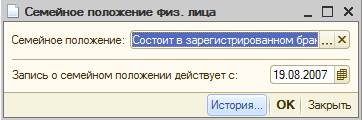
Рис. 47
Выбираем вид семейного положения и проставляем дату актуальности записи. По кнопке История можно посмотреть историю изменения статуса семейного положения:
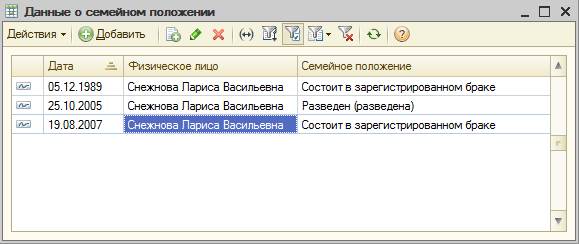
Рис. 48
Заполнение сведений о Воинском учете производится по кнопке выбора:
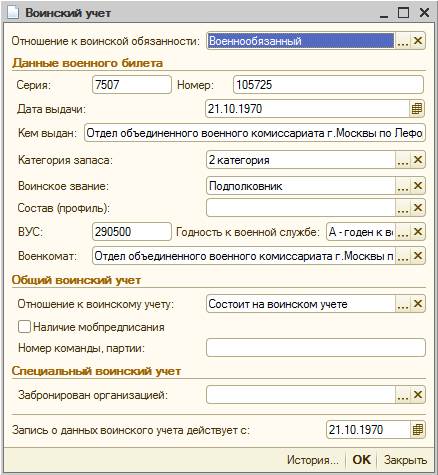
Рис. 49
По кнопке История можно посмотреть всю историю изменений данных воинского учета по физическому лицу.
Данные об образовании физического лица заполняются в таблице «Учеба». Новая строка открывается при нажатии правой клавишей мыши по таблице. Выпадает меню. Нажать кнопку «Добавить». По кнопке выбора открывается справочник «Виды образования физических лиц». Справочник содержит в себе следующие элементы:
- Аспирантура, ординатура, адъюнктура;
- Высшее образование;
- Высшее экономическое;
- Высшее юридическое образование;
- Докторантура;
- Начальное общее образование;
- Начальное профессиональное образование;
- Неполное высшее образование;
- Основное общее образование;
- Послевузовское образование;
- Среднее (полное) общее образование;
- Среднее профессиональное образование;
- Среднее юридическое образование.
Трудовая деятельность
Сведения о предыдущей трудовой деятельности заносятся в справочнике «Физические лица» в карточке работника. По кнопке в меню «Трудовая деятельность» открывается окно справочника «Трудовая деятельность».
Верхняя таблица Трудовая деятельность заполняется информацией о предыдущих местах работы. Указываются:
· наименование должности с прежнего места работы;
· наименование предприятия, на котором работал сотрудник;
· даты начала и окончания работы;
· поставляются коэффициенты для расчёта стажа. Автоматически ставятся единицы у стажа общего характера и страхового стажа. Если сотрудник, например, находился на срочной службе, то ему проставляется коэффициент «2» идет расчет одного года службы за два.
Программа автоматически, после заполнения строк, рассчитает стаж в таблице Стажи общего характера с момента приема на работу в учреждение. Данные можно отредактировать, ввести дополнительные виды стажа при помощи кнопки «Добавить».
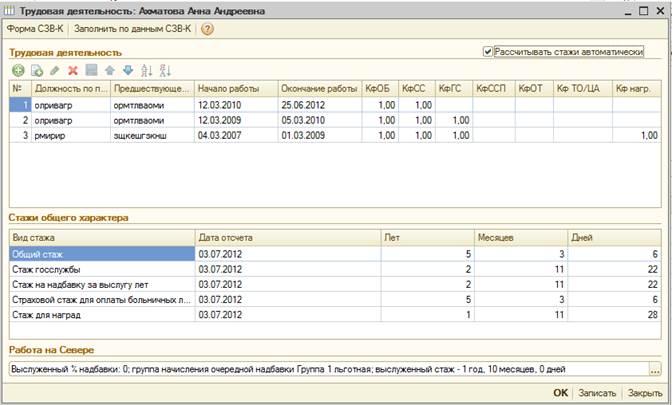
Рис. 50
Награды, звания
В данной вкладке можно указать классный чин физического лица и присужденные ему награды.
Классный чин добавлять на этой вкладке стоит лишь в том случае, если сотрудник пришел в учреждение уже с имеющимся чином. Если же сотруднику присвоили или повысили классный чин в процессе работы, то необходимо создавать документ «Приказ о присвоении классного чина». Данные из заведенного документа отобразятся на вкладке «Награды, звания», карточки физического лица. По кнопке выбора можно узнать, когда был присвоен последний классный чин. Если нажать на кнопку «История» в появившемся окне, то можно посмотреть всю историю (дата присвоения, номер и дата документа, название классного чина) присвоений классных чинов данному физическому лицу.
В табличной части «Награды» записи появляются двумя способами:
- Пользователь заносит данные вручную при помощи кнопки «Добавить». Так поступают в том случае, когда награды была присвоена не внутри территориального органа, и пользователь не может завести данный приказ в программе.
- В результате проведения документа «Поощрения», если в нем завести документ о награждении. И в типе поощрения указать, что оно является наградой.
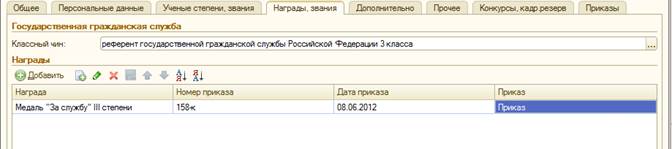
Рис. 51
